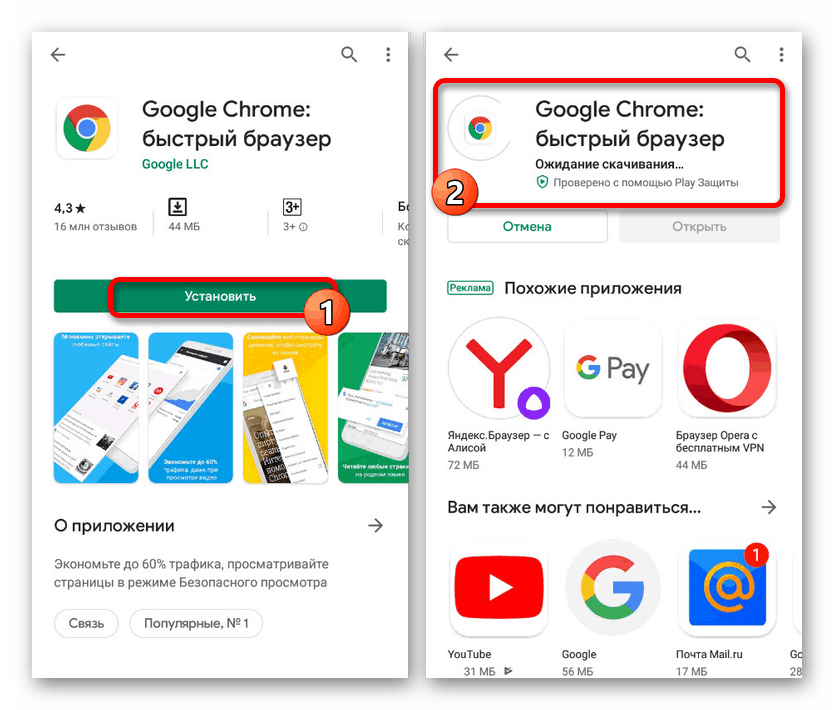رفع خطای "اتصال شما امن نیست" در Android
هنگام استفاده تقریباً از هر مرورگری بر روی سیستم عامل Android ، ممکن است خطایی "اتصال شما ایمن نیست" رخ دهد ، که مستقیماً مربوط به عدم توانایی سایت برای عبور از یک بررسی امنیتی است. در تلفن هوشمند ، این معمول نیست و معمولاً بدون دخالت کاربر از بین می رود. اما اگر مشکل برای مدت طولانی ادامه یابد ، توصیه های ذکر شده در طول مقاله می توانند و باید اعمال شوند.
مطالب
خطای "اتصال شما امن نیست" در Android
بیشتر اوقات ، نقص در نظر گرفته شده برای کاربران مرورگر رخ می دهد Google Chrome ، و بنابراین در طول مقاله ما در درجه اول به این برنامه توجه خواهیم کرد. در مورد سایر مرورگرها ، روش تصحیح خطا فقط تفاوت های جزئی دارد ، زیرا به طور کلی هر برنامه دارای یک رابط یکسان است.
همچنین مشاهده کنید: خطای "اتصال شما امن نیست" در Google Chrome و موزیلا فایرفاکس در رایانه
روش 1: تمدید گواهینامه
همانطور که قبلاً ذکر شد ، اکثر اوقات مشکل "اتصال شما امن نیست" پس از تازه کردن صفحه یا بعد از مدتی به خودی خود ناپدید می شود. به همین دلیل ، بدیهی ترین راه حل بسته به اهمیت وب سایت ، چند دقیقه یا ساعت انتظار است.
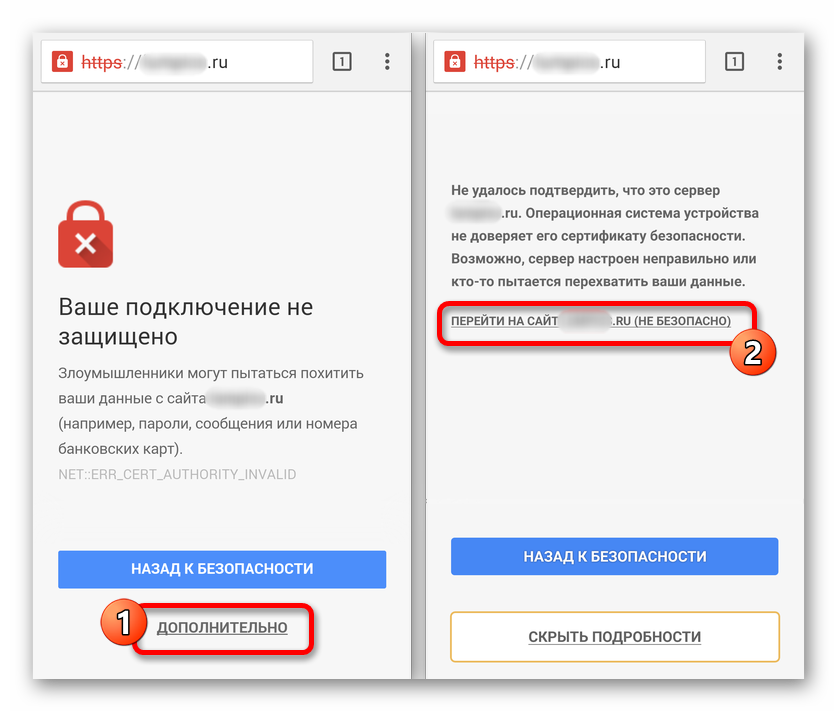
علاوه بر این ، اگر به وب سایت اعتماد دارید و هنوز می خواهید بدون تمدید گواهینامه بروید ، روی دکمه "Advanced" ضربه بزنید و از لینک "برو به وب سایت" استفاده کنید . پس از آن ، صفحه دقیقاً بارگیری می شود که سایت در دسترس است.
روش 2: مرورگر را به طور موقت جایگزین کنید
اگر مشکل را پس از مدت زمان زیادی صرفه جویی کنید ، برای بررسی سایت مورد نظر باید به مرورگر وب دیگری بروید. اگر صفحه "اتصال شما ایمن نیست" دوباره نمایش داده می شود ، مشکل تقریباً در سمت منبع قرار دارد و می توانید این پیام را فقط به روشی که در بالا ارائه شد دور بزنید.
علاوه بر این ، در صورت امکان ، سعی کنید نه تنها از طریق تلفن ، بلکه از هر دستگاه دیگری از جمله یک کامپیوتر به سایت دسترسی پیدا کنید.
روش 3: اینترنت را بررسی کنید
گاهی اوقات راه حل این مشکل ممکن است بروزرسانی اتصال به اینترنت بدون در نظر گرفتن تنوع باشد. برای این کار ، پرده را گسترش داده و با استفاده از پنل دسترسی سریع داده های Wi-Fi یا تلفن همراه را غیرفعال کنید.
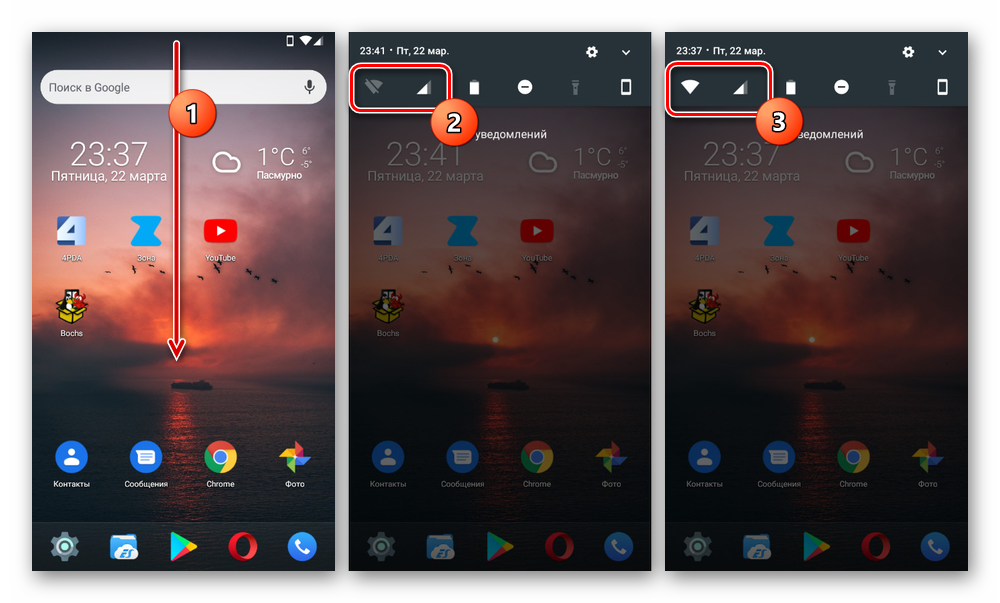
جزئیات بیشتر:
نحوه روشن کردن اینترنت در Android
راه اندازی اینترنت مناسب در Android
بعد از مدتی سعی کنید اینترنت را دوباره روشن کنید و در دسترس بودن وب سایت مورد نظر خود را بررسی کنید. قبل از این ، همچنین راه اندازی مجدد دستگاه اضافی نخواهد بود.
روش 4: بروزرسانی مرورگر
هر برنامه در Android مانند مرورگر برای عملکرد صحیح باید به آخرین نسخه برای دستگاه مورد استفاده به روز شود. در غیر این صورت ، تعداد زیادی از مشکلات ممکن است در عملکرد آن بوجود آید ، از جمله خطای مورد نظر. برای به روزرسانی ، به طور معمول ، بازدید از یک صفحه ویژه در کافی است بازار بازی یا از پرونده APK استفاده کنید.
همچنین بخوانید:
نحوه به روزرسانی برنامه در Android
به روزرسانی مرورگر روی تلفن
- فروشگاه Google Play را گسترش داده و بر روی نماد در گوشه سمت چپ صفحه کلیک کنید. در لیست ارائه شده ، شما باید بخش "برنامه ها و بازی های من" را انتخاب کنید .
- در تب "به روز رسانی" ، مرورگر را پیدا کنید ، به عنوان مثال ، در مورد ما از Google Chrome استفاده می شود ، و بر روی دکمه "به روز رسانی" کلیک کنید. در نتیجه ، با وجود عدم بروزرسانی خودکار ، بارگیری آخرین نسخه آغاز خواهد شد.
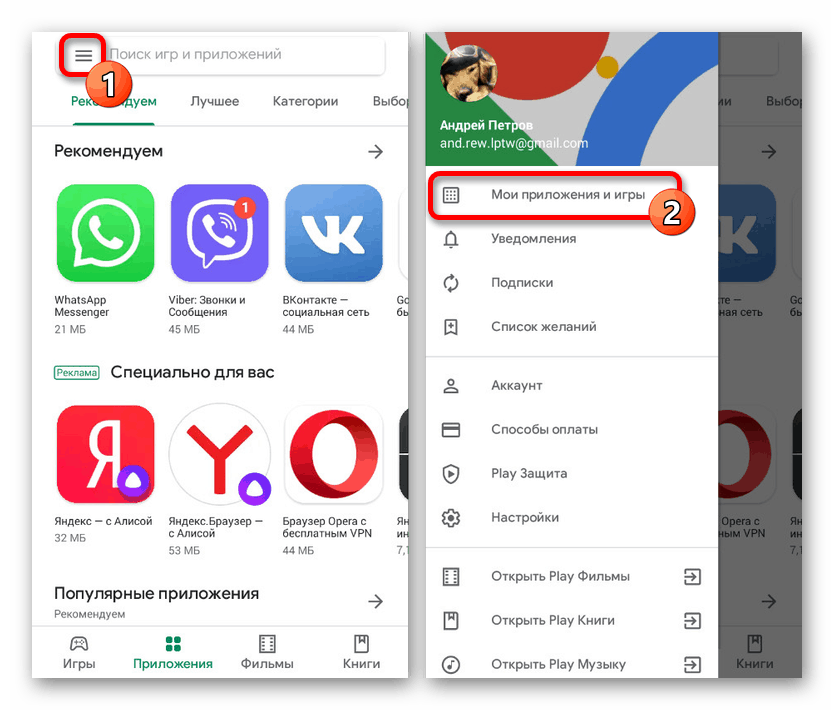
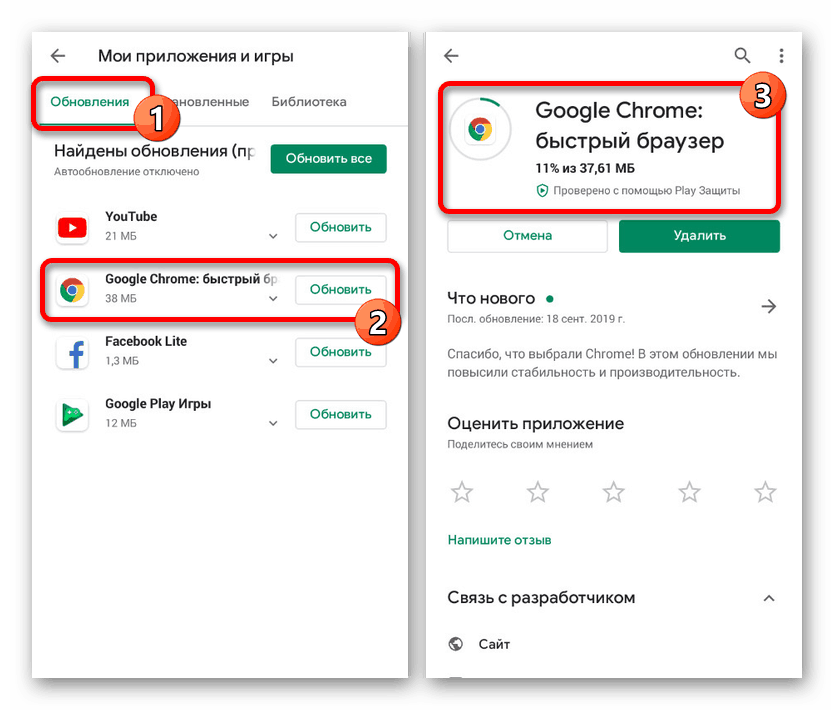
برای جلوگیری از اعلان "اتصال شما ایمن نیست" در آینده ، سعی کنید مرورگر مورد استفاده به عنوان اصلی را به موقع به روز کنید. همچنین توصیه می شود عملکرد "برنامه های به روز رسانی خودکار" را در "تنظیمات" Market Market فعال کنید.
روش 5: حذف سابقه و حافظه نهان
اغلب اوقات ، خطاهای موجود در مرورگر ، از جمله مورد بحث ، می توانند به دلیل زباله های انباشته شده در مواجهه با سابقه مرور و حافظه نهان ، روی دهند. بر این اساس ، برای احیای عملکرد مناسب ، لازم است به تنظیمات داخلی مراجعه کرده و داده های ناخواسته را حذف کنید.
همچنین بخوانید: چگونه تاریخ Yandex را در Android حذف کنیم
- پس از باز کردن مرورگر اینترنت ، بر روی آیکون با سه نقطه در گوشه سمت راست بالای صفحه کلیک کرده و از طریق فهرست گزینه "History" را انتخاب کنید. در سایر مرورگرها ، دکمه مورد نظر در جای دیگری قرار دارد.
- در این صفحه بر روی پیوند "پاک کردن تاریخچه" کلیک کرده و کلیک کنید. برای ادامه ، در پنجره بازشو ، همه دسته های موجود را علامت گذاری کنید ، محدوده زمانی را به "همه زمان" تغییر دهید و روی دکمه "حذف داده" کلیک کنید.
- همچنین می توانید با مراجعه به برگه "Advanced" و انجام اقدامات تقریباً یکسان ، روش تمیز کردن را با جزئیات بیشتری پیکربندی کنید.
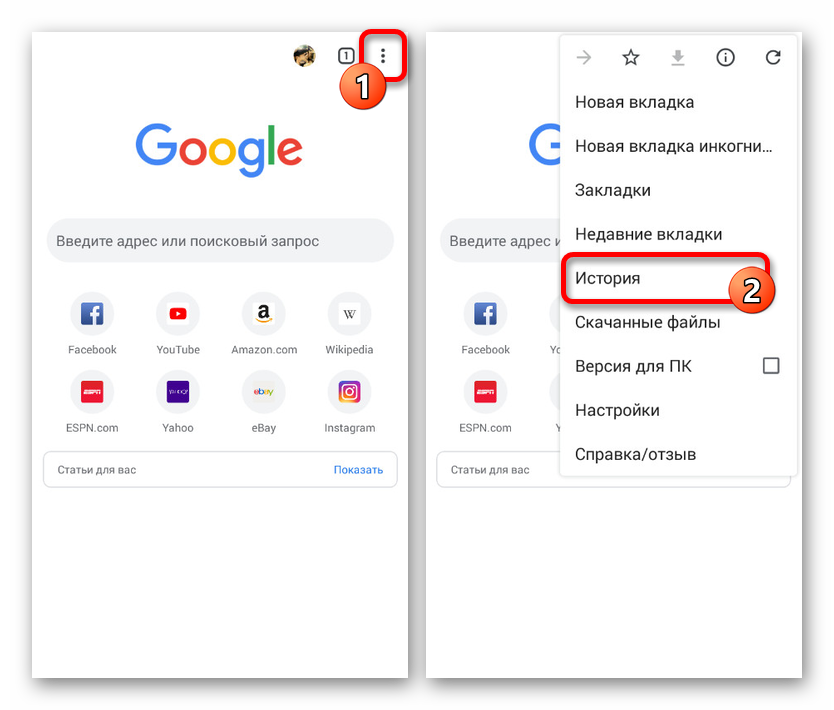
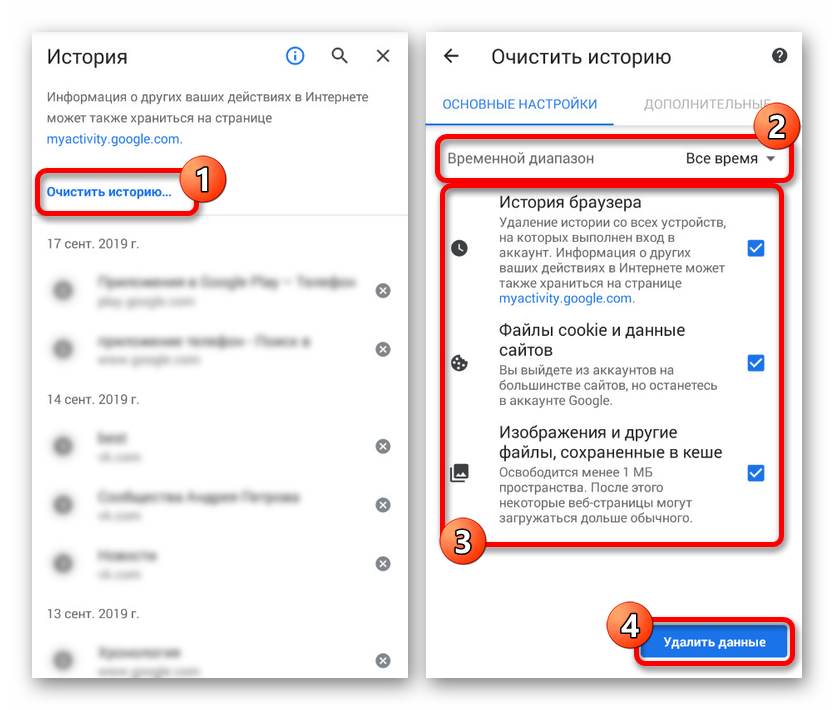
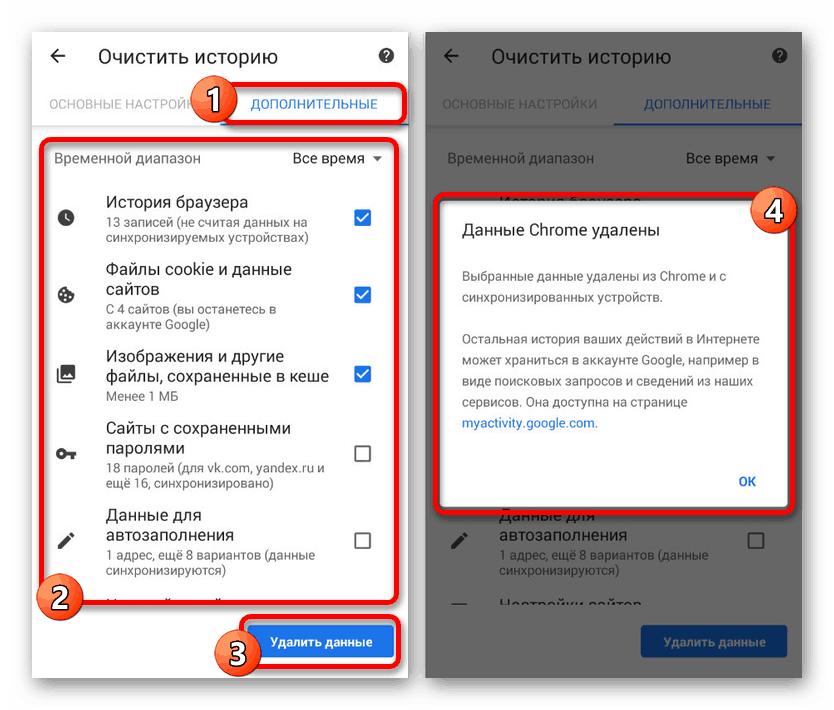
برای بررسی سلامتی منبع مشکل ساز ، حتما مرورگر را مجدداً راه اندازی کنید. در حالت ایده آل ، پس از آن سایت باید بدون خطا باز شود.
روش 6: پاک کردن داده های کار
علاوه بر روش قبلی ، یک راه حل کمکی و رادیکال تر می تواند تمیز کردن مرورگر وب از طریق "تنظیمات" برنامه های موجود در تلفن باشد. این کار به شما امکان می دهد نه تنها داده های مرورگر داخلی که در حین استفاده انباشته شده اند را حذف کنید ، بلکه برنامه را در زمان نصب ، به ویژه با تنظیم مجدد تنظیمات ، به حالت اولیه برگردانید.
- سیستم "تنظیمات" را گسترش داده و به بخش "برنامه ها" بروید . در اینجا شما باید Google Chrome یا مرورگر دیگری که استفاده می کنید را انتخاب کنید.
- در زیر عنوان برنامه ، بلوک "Storage" را پیدا کرده و کلیک کنید و در صفحه باز شده ، روی "مدیریت مکان" کلیک کنید.
- برای حذف ، روی "پاک کردن همه داده ها" در پایین صفحه ضربه بزنید و تمیز کردن را از طریق پنجره پاپ آپ تأیید کنید. نتیجه گیری این روند.
- این روش با پاک کردن حافظه نهان در تلفن با استفاده از برنامه های ویژه مانند می تواند کاملاً تکمیل شود Ccleaner . ما در یک دستورالعمل جداگانه این نوع تمیز کردن را با جزئیات شرح دادیم.
جزئیات بیشتر: نحوه پاک کردن حافظه نهان در Android

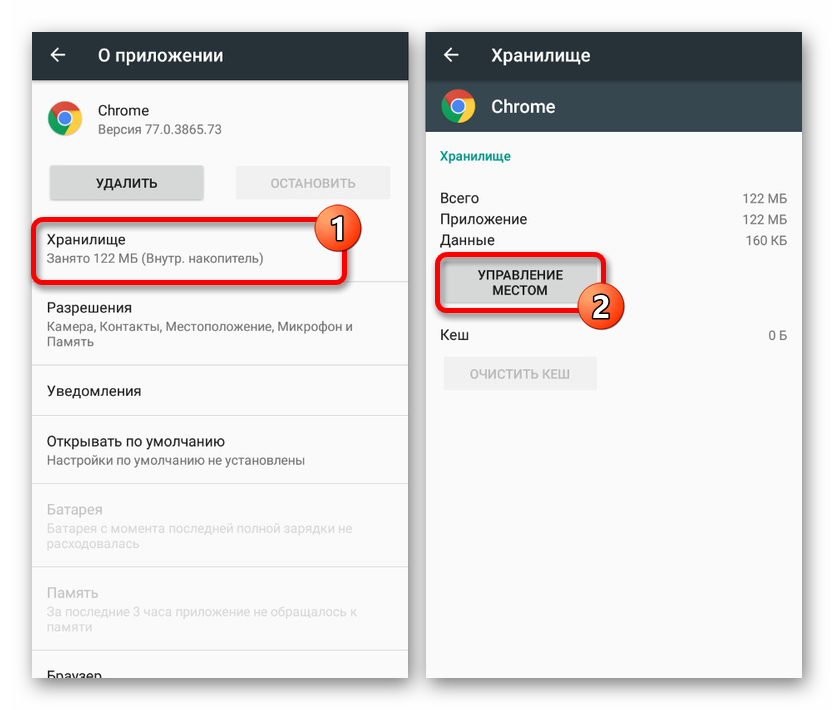
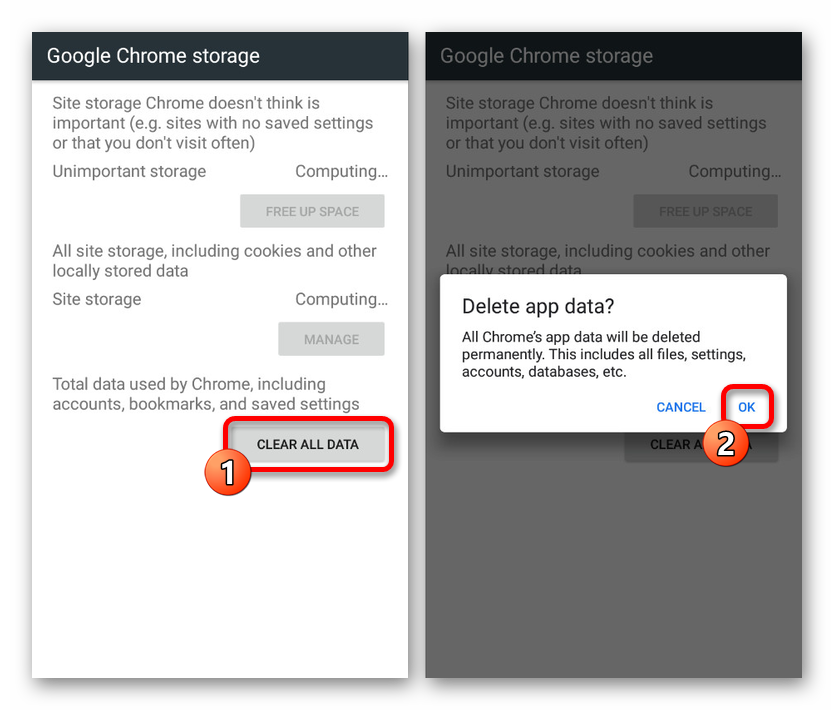
چنین اقداماتی برای از سرگیری عملکرد پایدار مرورگر بدون خطای قبلی که باید نشان داده شود ، کافی است.
روش 7: مجدداً مرورگر را نصب کنید
یکی دیگر از راه حلهای نسبتاً اساسی اما مؤثر حذف مرورگر و نصب مجدد آن از فروشگاه Google Play است. با توجه به این رویکرد ، به یک روش یا روش دیگر ، نه تنها داده ها از برنامه حذف می شوند ، بلکه تمام پرونده های کار نیز وجود دارند که تخلف از آنها به خوبی می تواند چنین مشکلی ایجاد کند.
همچنین بخوانید: نحوه حذف یک برنامه در Android
- مانند گذشته ، "تنظیمات" را باز کنید و در قسمت "برنامه ها" ، Google Chrome یا مرورگر دیگری را که می خواهید انتخاب کنید.
- از دکمه "حذف" استفاده کنید و روش را از طریق پنجره بازشو تأیید کنید.
- پس از اتمام نصب ، به صفحه برنامه در Play Market مراجعه کرده و مجدداً آن را نصب کنید.
![نصب مجدد مرورگر از Play Market در Android]()
همچنین بخوانید: نحوه نصب برنامه در اندروید

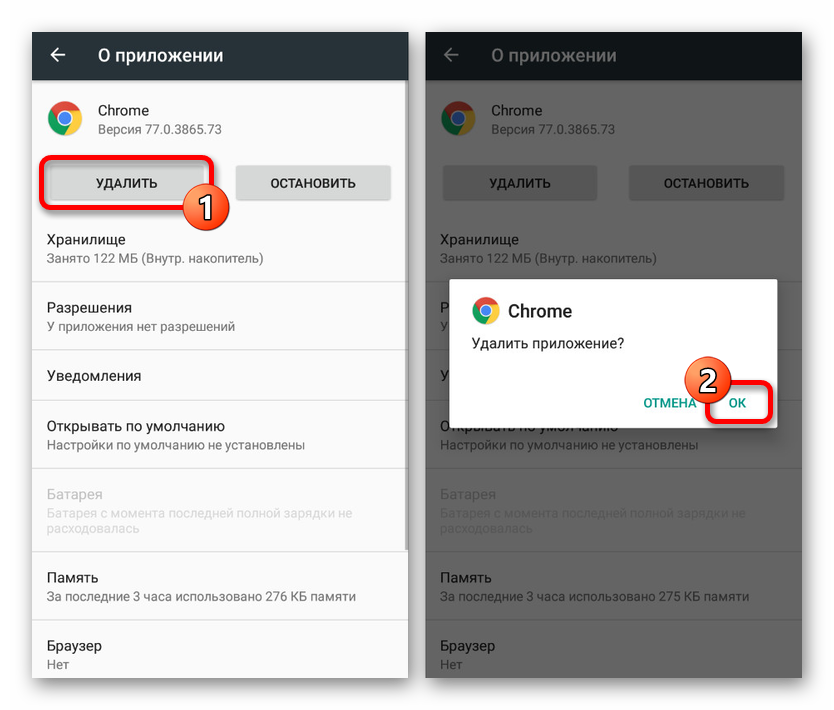
علاوه بر حذف و نصب مجدد مرورگر ، توصیه می شود حافظه پنهان موجود در دستگاه را پاک کرده و سیستم تلفن هوشمند را برای پرونده های ناخواسته بررسی کنید. این تنها راه تضمین از سرگیری عملکرد مناسب است.
جزئیات بیشتر: Android را از پرونده های ناخواسته پاک کنید
روش 8: اسکن ویروس
این به ندرت اتفاق می افتد ، اما این احتمال وجود دارد که علت خطای مورد نظر ، آلودگی تلفن به بدافزار باشد. با استفاده از دستورالعمل های جداگانه در وب سایت ما در آدرس زیر می توانید در مورد این موضوع و همچنین خلاص شدن از شر عفونت اطلاعات کسب کنید.
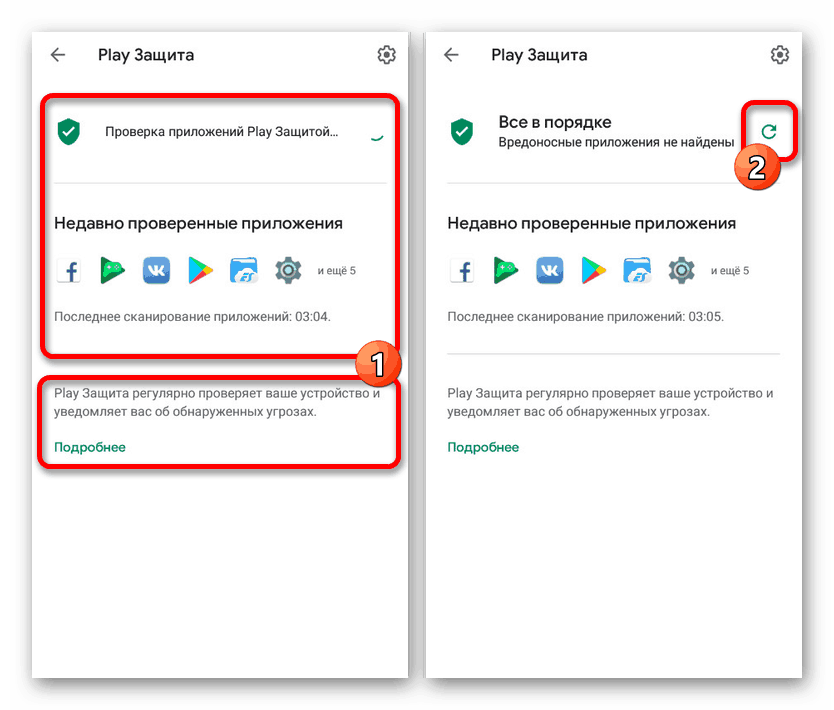
جزئیات بیشتر: اسکن ویروس اندرویدی
برعکس ، گاهی اوقات خطایی رخ می دهد به دلیل تقصیر برنامه های ضد ویروس که در پس زمینه در حال اجرا هستند و از تمام ترافیک اینترنت محافظت می کنند. اگر به طور مداوم از این استفاده می کنید ، سعی کنید موقتاً غیرفعال یا حذف کنید.
روش 9: تنظیمات تاریخ و زمان
بعید ترین دلیل ، اما در عین حال که اغلب در رایانه شخصی یافت می شود ، تنظیمات نادرست تاریخ و زمان است که به طور کلی خطاهای زیادی ایجاد می کنند. در این حالت ، می توانید به سادگی با تغییر پارامترهای مربوطه و راه اندازی مجدد دستگاه اندرویدی ، از نقصان خلاص شوید.
همچنین بخوانید: نحوه تغییر تاریخ در Android
- برنامه تنظیمات را باز کنید و در قسمت System آیتم Date and Time را انتخاب کنید. در اینجا لازم است گزینه های "تاریخ و زمان شبکه" و "منطقه زمان شبکه" را غیرفعال کنید.
- منطقه دستی ، تاریخ و زمان را به طور دستی در مکان مناسب تغییر دهید و می توانید تنظیمات را ببندید.
- با بیرون رفتن از تنظیمات ، می توانید توابع قبلاً غیرفعال شده را فعال کنید ، دستگاه را دوباره راه اندازی کنید و وقتی Android را بوت می کنید ، زمان را مجدداً تنظیم کنید.
همچنین بخوانید: نحوه راه اندازی مجدد دستگاه Android
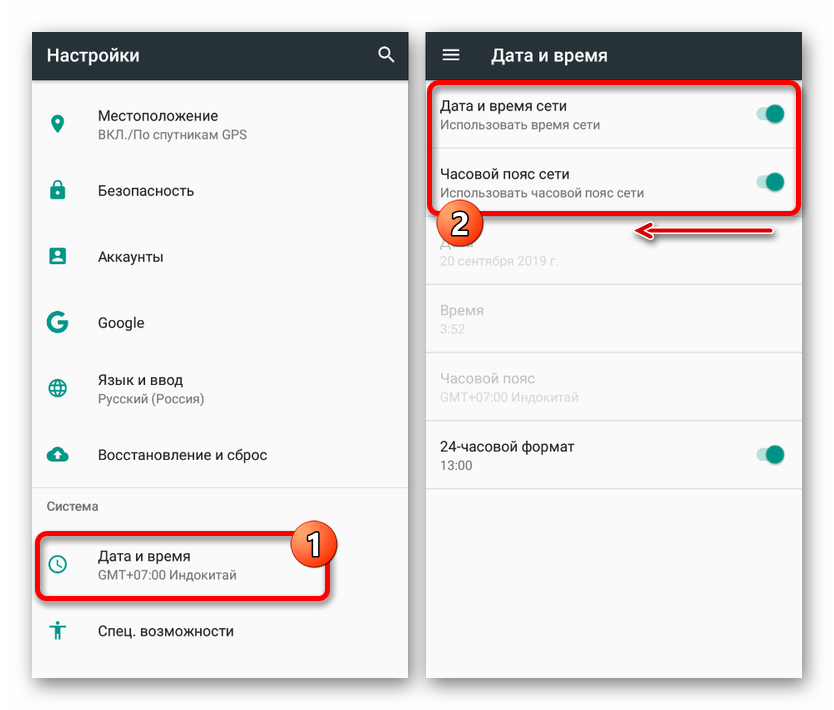
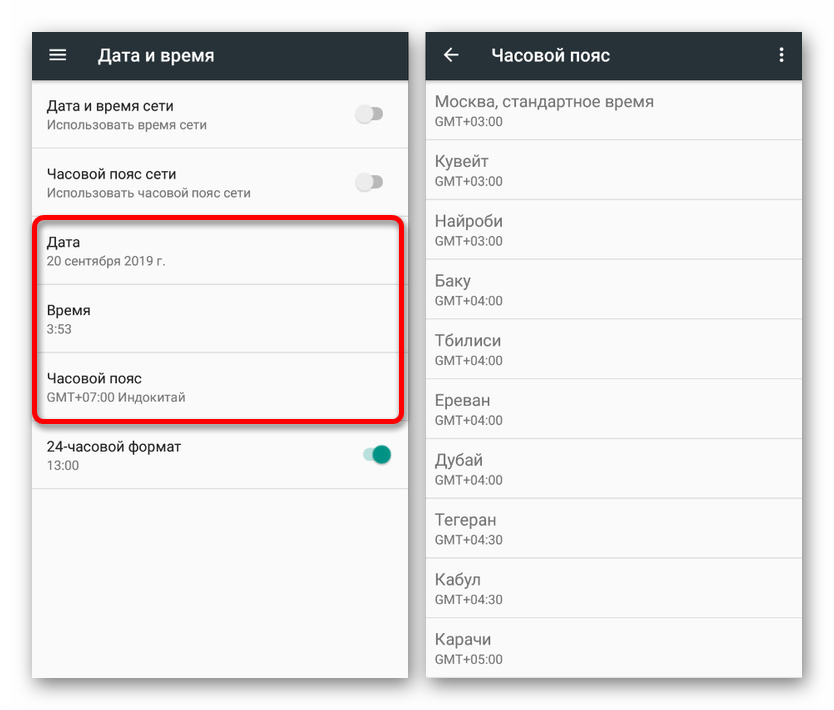
از آنجا که تاریخ و زمان تلفن در شرایط عادی به طور مداوم با اینترنت هماهنگ می شوند ، دستورالعمل ارائه شده در تعداد کمی از موارد مرتبط خواهد بود.
ما همه راه حل های اساسی را هم در صورت بروز مشکل در یک وب سایت خاص و هم با یک مرورگر اینترنتی در نظر گرفته ایم. برای جلوگیری از بروز خطاها در آینده ، حتماً بر عدم وجود نرم افزار ناخواسته و نصب به موقع بروزرسانی ها نظارت کنید.